目录
理解分支
Git 的核心就是通过分支来管理不同的开发线 。它让你能在同一个代码库中,同时进行多个功能的开发或多个版本的维护,而互不干扰。分支只要没有与主分支进行合并,就可以自由进行开发,并且不会影响到主分支 ,功能完成后,再将其合并回主分支。
HEAD 指针,这是一个特殊的指针,它指向你当前正在工作的那个分支。你可以把 HEAD 理解为"你本人",你站在哪个分支上,你对代码的所有修改就会记录在哪个分支上 。
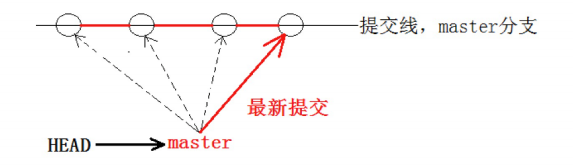
每次提交,master分支都会向前移动⼀步,这样,随着你不断提交,master分支的线也越来越长,而HEAD只要⼀直指向master分支即可指向当前分支。
通过查看当前的版本库,我们也能清晰的理出思路:
[zx@aliyun gitcode]$ cat .git/HEAD
ref: refs/heads/master
[zx@aliyun gitcode]$ cat .git/refs/heads/master
87e0759d4687940bfd1e065bd66bff1535522ebb创建、切换、合并分支
git status命令可以可以查看当前在哪个分支上
[zx@aliyun gitcode]$ git status
On branch master -- 在master分支上
nothing to commit, working tree cleangit branch命令可以查看当前仓库有哪些分支,*代表HEAD指针所指向的分支。
[zx@aliyun gitcode]$ git branch
* master创建分支
[zx@aliyun gitcode]$ git branch dev -- 创建dev分支
[zx@aliyun gitcode]$ git branch -- 查看当前仓库所有分支
dev
* master -- HEAD所指向的分支,就是当前正在工作的分支.git目录下会出现dev分支
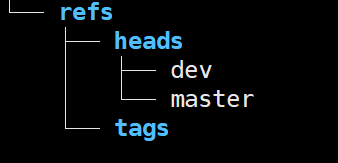
[zx@aliyun gitcode]$ cat .git/refs/heads/*
ce7146da103a372e91208b104c5403a550ab5382
ce7146da103a372e91208b104c5403a550ab5382切换分支
c
[zx@aliyun gitcode]$ git checkout dev --切换分支,切换到dev分支下
Switched to branch 'dev'
[zx@aliyun gitcode]$ git branch *表示HEAD指针已经指向de分支了
* dev
master当前dev分支内容修改不会影响主分支
[zx@aliyun gitcode]$ cat ReadMe --修改前
hello world
[zx@aliyun gitcode]$ vim ReadMe
[zx@aliyun gitcode]$ cat ReadMe -- 当前在dev分支下
hello world
hello world --修改内容
[zx@aliyun gitcode]$ git status
On branch dev
Changes not staged for commit:
(use "git add <file>..." to update what will be committed)
(use "git restore <file>..." to discard changes in working directory)
modified: ReadMe
no changes added to commit (use "git add" and/or "git commit -a")
[zx@aliyun gitcode]$ git add .
[zx@aliyun gitcode]$ git commit -m'mf ReadMe:hello world'
[dev ce7146d] mf ReadMe:hello world
1 file changed, 1 insertion(+)
[zx@aliyun gitcode]$ git checkout master --切换到主分支
Switched to branch 'master'
[zx@aliyun gitcode]$ cat ReadMe --主分支没有被修改
hello world因为我们是在dev分支上提交的,而master分支此刻的提交点并没有变,此时的状态如图如下所示:
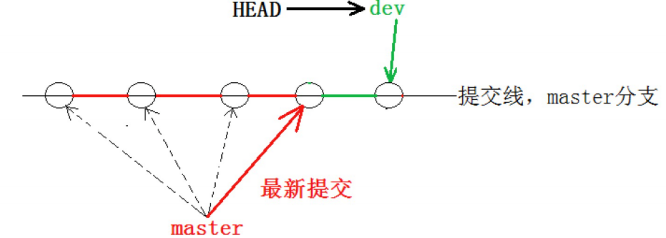
当切换到master分支时,HEAD就指向HEAD了,就看不到dev的最新提交了。
合并分支
[zx@aliyun gitcode]$ git checkout master -- 切换主分支
Already on 'master'
[zx@aliyun gitcode]$ git merge dev -- 将dev分支合并到master分支上
Updating 10d4e89..ce7146d
Fast-forward -- 快进模式
ReadMe | 1 +
1 file changed, 1 insertion(+)
[zx@aliyun gitcode]$ cat ReadMe
hello world
hello world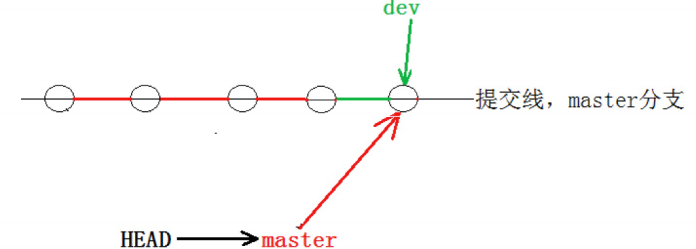
Fast-forward 代表"快进模式",也就是直接把master指向dev的当前提交,所以合并速度非常快。当然,也不是每次合并都能 Fast-forward。
注意:未提交的修改是工作区的修改,它不属于任何分支,而是属于你的工作目录 。当你切换分支时,如果这个修改与目标分支不冲突,那么修改会跟随你的工作目录一起带到目标分支。如果冲突,Git会拒绝切换,要求你先处理这些修改。工作目录和暂存区的状态是独立于分支的。
删除分支
删除分支时,不能在当前分支删除当前分支。删除分支使用的指令是
git branch -d [分支名]
[zx@aliyun gitcode]$ git branch
* dev --表示在dev分支下
master
[zx@aliyun gitcode]$ git branch -d dev --删除分支dev
error: Cannot delete branch 'dev' checked out at '/home/zx/gitcode'在其他分支删除dev分支
[zx@aliyun gitcode]$ git checkout master
Switched to branch 'master'
[zx@aliyun gitcode]$ git branch -d dev
Deleted branch dev (was ce7146d).
[zx@aliyun gitcode]$ git branch
* master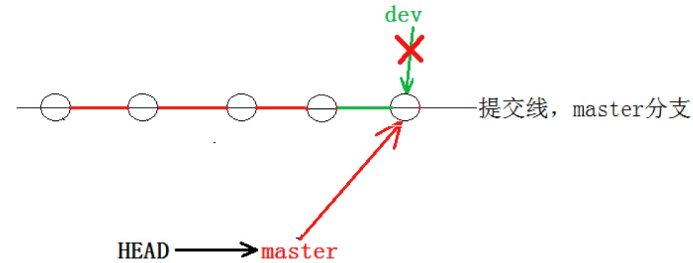
因为创建、合并和删除分支非常快,所以Git鼓励你使用=用分支完成某个任务,合并后再删掉分支,这和直接在master分支上工作效果是⼀样的,但过程更安全。
合并冲突
先创建一个新的分支dev1,并且修改ReadMe1文件中的内容,进行add和commit。
[zx@aliyun gitcode]$ git checkout -b dev1 --切换分支,如果不存在就创建该分支
Switched to a new branch 'dev1'
[zx@aliyun gitcode]$ cat ReadMe --修改前ReadMe的内容
hello world
hello world
[zx@aliyun gitcode]$ vim ReadMe
[zx@aliyun gitcode]$ cat ReadMe --修改后ReadMe的内容
hello world
I am codeing...
[zx@aliyun gitcode]$ git add .
[zx@aliyun gitcode]$ git commit -m'my ReadMe:I am coding...' --提交到版本库中
[dev1 383933d] my ReadMe:I am coding...
1 file changed, 1 insertion(+), 1 deletion(-)
[zx@aliyun gitcode]$ git checkout master --切换分支master
Switched to branch 'master'
[zx@aliyun gitcode]$ cat ReadMe --master下的ReadMe文件内容不会被修改
hello world
hello world此时我们修改master分支下ReadMe文件中的内容,并进行add和commit。
[zx@aliyun gitcode]$ vim ReadMe
[zx@aliyun gitcode]$ cat ReadMe
hello world
xxx code
[zx@aliyun gitcode]$ git add .
[zx@aliyun gitcode]$ git commit -m'my ReadMe:xxx code'
[master ad6a1c4] my ReadMe:xxx code
1 file changed, 1 insertion(+), 1 deletion(-)现在, master 分支和 dev1 分支各自都分别有新的提交,变成了这样:
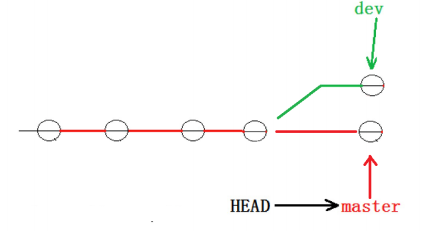
两个分支下的ReadMe版本不一致了,将两个分支进行合并会产生合并冲突。
[zx@aliyun gitcode]$ git merge dev1
Auto-merging ReadMe
CONFLICT (content): Merge conflict in ReadMe --产生了冲突
Automatic merge failed; fix conflicts and then commit the result.ReadMe文件中的内容就变成这样,需要我们自己手动去解决冲突。
[zx@aliyun gitcode]$ git status
On branch master
You have unmerged paths.
(fix conflicts and run "git commit")
(use "git merge --abort" to abort the merge)
Unmerged paths:
(use "git add <file>..." to mark resolution)
both modified: ReadMe
no changes added to commit (use "git add" and/or "git commit -a")发现 ReadMe 文件有冲突后,可以直接查看文件内容,要说的是 Git 会用<<<<<<<,=======,>>>>>>> 来标记出不同分支的冲突内容,如下所示:
[zx@aliyun gitcode]$ cat ReadMe
hello world
<<<<<<< HEAD
xxx code
=======
I am codeing...
I am codeing...
>>>>>>> dev1此时我们必须要手动调整冲突代码,并需要再次提交修正后的结果!!(再次提交很重要,切勿忘记)
[zx@aliyun gitcode]$ cat ReadMe
hello world
xxx code
I am codeing...
I am codeing...
[zx@aliyun gitcode]$ git add .
[zx@aliyun gitcode]$ git commit -m'mf ReadMe' --修改后需要再次commit一次
[master 5f4ce61] mf ReadMe
[zx@aliyun gitcode]$ git status
On branch master
nothing to commit, working tree clean到这里冲突就解决完成,此时的状态变成了:
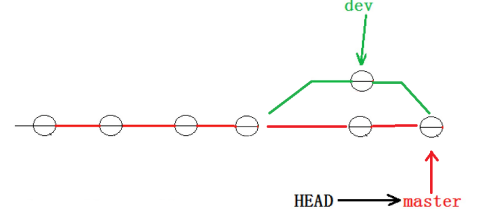
此时dev1分支并没有改变,并没有指向最新的一次commit。
[zx@aliyun gitcode]$ git checkout dev1 --切换分支
Switched to branch 'dev1'
[zx@aliyun gitcode]$ cat ReadMe
hello world
I am codeing...
I am codeing...最后,不要忘记 dev1 分支使用完毕后就可以删除了。
c
[zx@aliyun gitcode]$ git checkout master -- 切换分支
Switched to branch 'master'
[zx@aliyun gitcode]$ git branch -d dev1 --删除分支
Deleted branch dev1 (was 82dd0f9).
[zx@aliyun gitcode]$ git branch --查看分支
* master合并模式
通常合并分支时,如果可能,Git 会采用 Fast forward 模式。还记得如果我们采用 Fast
forward 模式之后,形成的合并结果是什么呢?回顾⼀下:
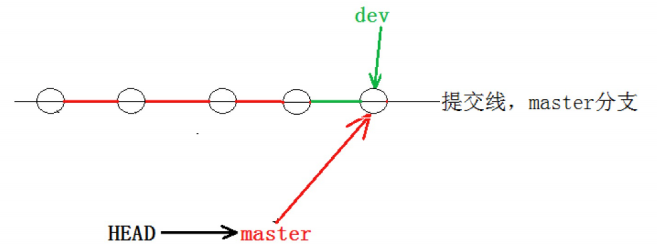
在这种 Fast forward 模式下,删除分支后,查看分支历史时,会丢掉分支信息,看不出来最新提交到底是 merge 进来的还是正常提交的。
但在合并冲突部分,我们也看到通过解决冲突问题,会再进行一次新的提交,得到的最终状态为:
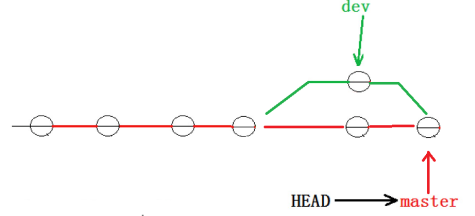
那么这就不是 Fast forward 模式了,这样的好处是,从分支历史上就可以看出分支信息。例如我们现在已经删除了在合并冲突部分创建的 dev1 分支,但依旧能看到 master 其实是由其他分支合并得到:
c
[zx@aliyun gitcode]$ git log --graph --pretty=oneline --abbrev-commit
* 54f17ed (HEAD -> master) my ReadMe --合并得到的
|\
| * 93709de (dev) my ReadMe
* | 0ba7c2b my ReadMe
|/
* 6211df6 my ReadMeGit 支持我们强制禁用 Fast forward 模式,那么就会在 merge 时生成⼀个新的 commit ,这样,从分支历史上就可以看出分支信息。
下面我们实战⼀下 --no-ff 方式的 git merge 。
首先,创建新的分支dev2 ,并切换至新的分支,修改ReadMe文件内容:
[zx@aliyun gitcode]$ git checkout -b dev2
Switched to a new branch 'dev2'
[zx@aliyun gitcode]$ vim ReadMe
[zx@aliyun gitcode]$ cat ReadMe
hello world
code ...
[zx@aliyun gitcode]$ git add .
[zx@aliyun gitcode]$ git commit -m'my ReadMe'
[dev2 3aecd1f] my ReadMe
1 file changed, 1 insertion(+), 3 deletions(-)直接进行master主分支合并,请注意 --no-ff 参数,表示禁用 Fast forward 模式。禁用Fast forward 模式后合并会创建⼀个新的 commit ,所以加上 -m 参数,把描述写进去。
c
[zx@aliyun gitcode]$ git checkout master
Switched to branch 'master'
[zx@aliyun gitcode]$ git merge --no-ff -m'mf ReadMe' dev2
Merge made by the 'recursive' strategy.
ReadMe | 4 +---
1 file changed, 1 insertion(+), 3 deletions(-)
[zx@aliyun gitcode]$ git log --graph --pretty=oneline --abbrev-commit
* f6fa903 (HEAD -> master) mf ReadMe
|\
| * 3aecd1f (dev2) my ReadMe
|/
* 54f17ed my ReadMe可以看到,不使用 Fast forward 模式,merge后就像这样:
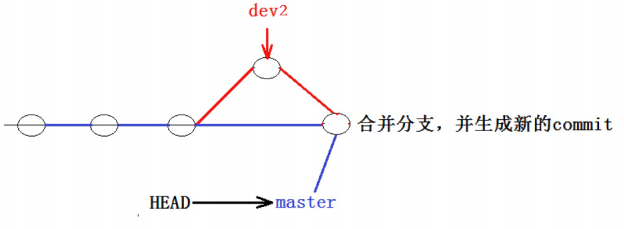
所以在合并分支时,加上 --no-ff 参数就可以用普通模式合并,合并后的历史有分支,能看出来曾经做过合并,而 fast forward 合并就看不出来曾经做过合并。
分支策略
在实际开发中,我们应该按照几个基本原则进行分支管理:
首先,master分支应该是非常稳定的,也就是仅用来发布新版本,平时不能在上面干活;
那在哪干活呢?干活都在dev分支上,也就是说,dev分支是不稳定的,到某个时候,比如1.0版本发布时,再把dev分支合并到master上,在master分支发布1.0版本;你和你的小伙伴们每个人都在dev分支上干活,每个人都有自己的分支,时不时地往dev分支上合并就可以了。
总结就是master主分支就是稳定的,想要进行开发需要在其他分支上,等到其他分支的版本测试完成后,在合并到master分支上,保证master分支的稳定性。
bug分支
假如我们现在正在 dev2 分支上进行开发,开发到⼀半,突然发现 master 分支上⾯有 bug,需要解决。在Git中,每个 bug 都可以通过⼀个新的临时分支来修复,修复后,合并分支,然后将临时分支删除。可现在 dev2 的代码在工作区中开发了⼀半,还无法提交,怎么办?
注意:如果存在多个分支,某一个分支修改了工作区的内容,但是并没有commit,那么其他分支也可以看到相应修改的内容。
所以如果master主分支上出现了bug,需要新建一个分支去修补bug,此时dev2分支还没有提交,正在开发中,我们可以使用git stash命令,先将dev2分支下的工作区中的内容保存起来,再进行bug分支的修改。
[zx@aliyun gitcode]$ git checkout dev2
Switched to branch 'dev2'
[zx@aliyun gitcode]$ vim ReadMe --dev2修改内容,还没有提交
[zx@aliyun gitcode]$ git checkout master
M ReadMe --主分支的ReadMe文件被修改
Switched to branch 'master'保存dev2的工作区中的内容。
Git 提供了 git stash 命令,可以将当前的工作区信息进行储藏,被储藏的内容可以在将来某个时间恢复出来。
[zx@aliyun gitcode]$ git checkout dev2
M ReadMe
Switched to branch 'dev2'
[zx@aliyun gitcode]$ git stash --保存工作区中的内容
Saved working directory and index state WIP on dev2: 3aecd1f my ReadMe
[zx@aliyun gitcode]$ git status --保存成功,工作区是干净的
On branch dev2
nothing to commit, working tree clean创建fix-bug分支修补bug.
[zx@aliyun gitcode]$ git checkout master
Switched to branch 'master'
[zx@aliyun gitcode]$ git checkout -b fix-bug --创建分支
Switched to a new branch 'fix-bug'
[zx@aliyun gitcode]$ git checkout fix-bug --切换分支
Already on 'fix-bug'
[zx@aliyun gitcode]$ vim ReadMe --修补bug
......
[zx@aliyun gitcode]$ git add .
[zx@aliyun gitcode]$ git commit -m'fix bug'
[fix-bug a4c86db] fix bug
1 file changed, 3 insertions(+)修补完成后,与主分支进行合并。
[zx@aliyun gitcode]$ git checkout master
Switched to branch 'master'
[zx@aliyun gitcode]$ git merge --no-ff -m'fix bug' fix-bug
Merge made by the 'recursive' strategy.
ReadMe | 3 +++
1 file changed, 3 insertions(+)此时可以恢复dev2分支的工作区,让dev2继续工作了。
[zx@aliyun gitcode]$ git checkout dev2
Switched to branch 'dev2'
[zx@aliyun gitcode]$ git status
On branch dev2
nothing to commit, working tree clean工作区是干净的,刚才的工作现场存到哪去了?用 git stash list 命令看看
[zx@aliyun gitcode]$ git stash list
stash@{0}: WIP on dev2: 3aecd1f my ReadMe工作现场还在,Git 把 stash 内容存在某个地方了,但是需要恢复⼀下,如何恢复现场呢?我们可以使用 git stash pop 命令,恢复的同时会把 stash 也删了,示例如下:
[zx@aliyun gitcode]$ git stash pop
On branch dev2
Changes not staged for commit:
(use "git add <file>..." to update what will be committed)
(use "git restore <file>..." to discard changes in working directory)
modified: ReadMe
no changes added to commit (use "git add" and/or "git commit -a")
Dropped refs/stash@{0} (59765bc1e9170d3fe51df32b870b5fe7e4f1c523)
[zx@aliyun gitcode]$ git status
On branch dev2
Changes not staged for commit:
(use "git add <file>..." to update what will be committed)
(use "git restore <file>..." to discard changes in working directory)
modified: ReadMe
no changes added to commit (use "git add" and/or "git commit -a")但我们注意到了,修复 bug 的内容,并没有在 dev2 上显示。此时的状态图为:
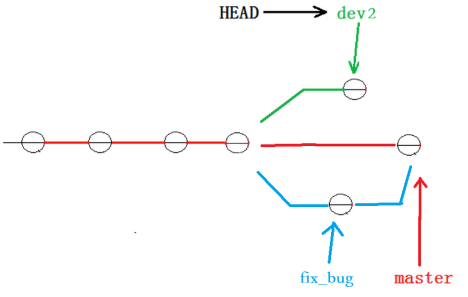
此时dev2是看不见fix-bug修改的代码的,因为Master 分支目前最新的提交,是要领先于新建 dev2 时基于的 master 分支的提交的,所以我们在 dev2 中当然看不见修复 bug 的相关代码。
但是在将dev2合并到master时,可能会产生合并冲突,此时我们又需要去解决冲突,修改代码,在master分支上修改代码是有一定的风险的。
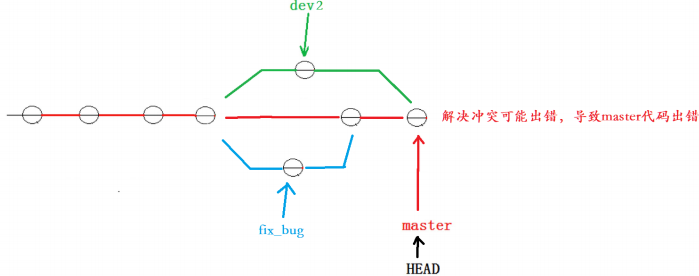
因此我们可以现将master的分支合并到dev2分支上,在dev2分支上来解决冲突
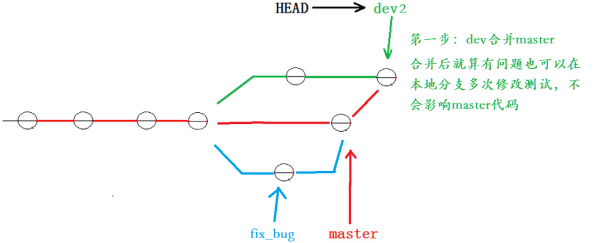
冲突解决后,在将dev2分支合并到master上。

强制删除分支
软件开发中,总有无穷无尽的新的功能要不断添加进来。
添加⼀个新功能时,你肯定不希望因为⼀些实验性质的代码,把主分支搞乱了,所以,每添加⼀个新功能,最好新建⼀个分支,我们可以将其称之为 feature 分支,在上面开发,完成后,合并,最后,删除该 feature 分支。
可是,如果我们今天正在某个 feature 分支上开发了⼀半,被产品经理突然叫停,说是要停止新功能的开发。虽然白干了,但是这个 feature 分支还是必须就地销毁,留着无用了。这时使用传统的 git branch -d 命令删除分支的方法是不行的。演示如下:
[zx@aliyun gitcode]$ git branch -d dev -- 使用git branch -d 是删除不了的
error: The branch 'dev' is not fully merged.
If you are sure you want to delete it, run 'git branch -D dev'.也就是说,如果你在一个分支上修改了内容,但是没有进行合并,git branch -d 命令是删除不了该分支的,因此我们可以使用git branch -D
[zx@aliyun gitcode]$ git branch -D dev
Deleted branch dev (was a4c86db).